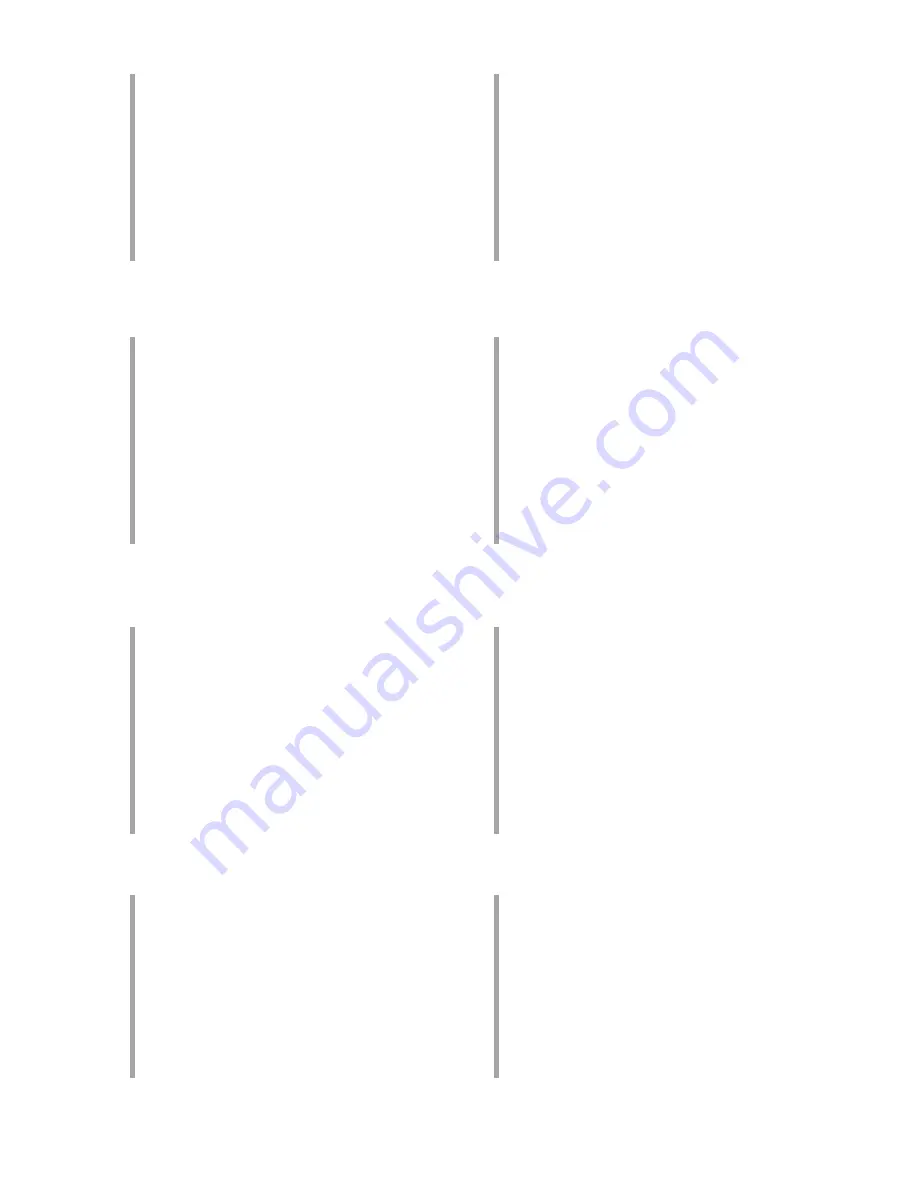
33
Iskanje in odstranjevanje motenj
Če vaš računalnik ne more zaznati zunanjega
optičnega gonilnika, sledite naslednjemu
postopku:
1. Izključite vaš računalnik.
2. Preverite, da je vaš USB 3.0 kabel pravilno
priključen. Glej korak 1
Povežite optični
gonilnik z računalnikom
za več podrobnosti.
3. Zaženite vaš računalnik.
OPOMBA:
Za izdatnejšo tehnično podporo
kontaktirajte vašega prodajalca ali ASUS tehnično
podporo.
Felsökning
Om din dator inte kan hitta den externa optiska
enheten följ stegen nedan:
1. Stäng av datorn.
2. Kontrollera om USB 3.0-kabeln är ordentligt
ansluten. Se Steg 1
Anslut den optiska
enheten till din dator
för detaljer.
3. Slå på datorn.
NOTERA:
För mer teknisk service kontakta din
återförsäljare eller ASUS tekniska support.
Slovenščina
Svenska
การแก้ไขปัญหา
ถ้าคอมพิวเตอร์ตรวจไม่พบออปติคัลไดรฟ์ภายนอก
ให้ปฏิบัติตามขั้นตอนด้านล่าง:
1. ปิดคอมพิวเตอร์ของคุณ
2. ตรวจดูว่าสายเคเบิล USB 3.0
เชื่อมต่ออยู่อย่างเหมาะสม สำาหรับรายละเอียด ให้ดูขั้นที่ 1
เชื่อมต่อออปติคัลไดรฟ์เข้ากับคอมพิวเตอร์ของคุณ
3. เปิดคอมพิวเตอร์ของคุณ์
หมายเหตุ:
สำาหรับบริการด้านเทคนิคเพิ่มเติม
ให้ติดต่อร้านค้าปลีกของคุณ หรือฝ่ายสนับสนุนด้านเทคนิคของ
ASUS
Sorun Giderme
Bilgisayarınız harici optik sürücüyü algılamıyorsa,
aşağıdaki adımları takip edin:
1.Bilgisayarınızı kapatın.
2. USB 3.0 kablosunun doğru şekilde bağlanıp
bağlanmadığını kontrol edin. Ayrıntılar için
Optik Sürücüyü Bilgisayarınıza Bağlayın
Aşama 1'ye bakınız.
3. Bilgisayarınızı açın.
NOT:
Daha fazla teknik yardım için, satıcınız veya
ASUS Teknik Destek ile temasa geçin.
ไทย
Türkçe
Усунення несправностей
Якщо комп’ютер не здатний визначити
зовнішній оптичний дисковод, виконайте
наступні кроки:
1. Вимкніть систему комп’ютера.
2. Перевірте, чи правильно підключений
кабель USB 3.0. Подробиці див. у Кроці
1
Підключіть оптичний дисковод до
комп’ютера.
3. Вимкніть комп’ютер.
ПРИМІТКА:
Щоб отримати більш специфічне
технічне обслуговування, зверніться до
розповсюджувача або технічної підтримки ASUS.
疑難排解
若您的電腦無法偵測到外接光碟機,請執行以下步驟:
1. 關閉您的電腦。
2. 檢查 USB 3.0 排線是否連接正確。詳細內容請參考
步驟 1 「將光碟機連接到您的電腦」。
3. 開啟電腦。
注意 :
更多技術服務,請連絡您的經銷商或華碩技術支援。
Українськ
а
繁體中文
疑难排解。
若您的电脑无法侦测到外接光驱,请执行以下步骤:
1. 关闭您的电脑。
2. 检查 USB 3.0 数据线是否连接正确。详细内容请参
考步骤 1 「将光驱连接到您的电脑」。
3. 开启电脑。
注意 :
更多技术服务,请联络您的经销商或华硕技术
支持。
光学ドライブをコンピュータに接続する
お使いのコンピュータで光学ドライブが検出されない場合は、次の
手順で問題を解決してください。
1.コンピュータをシャットダウンします。
2. USB 3.0 ケーブルが正しく接続されていることを確認します。
詳細はステップ 1 の「
光学ドライブをコンピュータに接続す
る
」をご参照ください。
3. コンピュータの電源を ON にします。
注意:
問題が解決しない場合など、技術的なサポートサービスを
ご利用される場合は、販売店または ASUS のサポートセンターに
ご相談ください。
簡体中文
日本語
Содержание BW-16D1X-U
Страница 2: ......
Страница 9: ...9 Connect the optical drive to your computer Step 1 ...
Страница 15: ...15 Ensure that your system detects the external optical drive Step 2 ...
Страница 22: ...22 Step 3 Safely remove the external optical drive ...
Страница 29: ...29 If your computer cannot detect the external optical drive follow the steps Troubleshooting ...
Страница 35: ......
Страница 36: ...BW 16D1X U Turbo Drive External 16X Blu Ray Writer ...
























